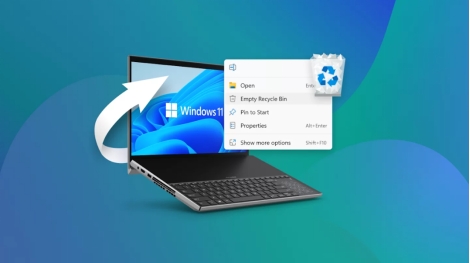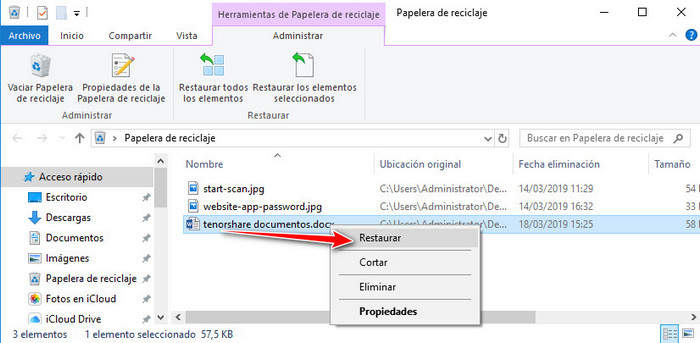¿Cómo recuperar archivos perdidos? | 3 Métodos
Perder archivos puede causarte un daño considerable si contienen informaciones importantes o si están relacionados con el trabajo. Lo bueno es que es posible recuperarlos; y lo mejor es que es fácil hacerlo. Hay numerosas formas de recuperar archivos borrados, que requieren un nivel de comprensión de básico a avanzado, según tus necesidades. Esta guía cubre tres métodos básicos para recuperar archivos borrados en PC, tanto utilizando las herramientas integradas como algunas herramientas de terceros. Podrás elegir la que más te convenga.

Parte 1: ¿Por qué los archivos desaparecen?
Los archivos pueden desaparecer por cualquiera de las razones que se mencionan a continuación. Debes investigar el problema comprobando todas ellas.
- Un borrado accidental puede ser la causa de que falten archivos. Podría haberlo hecho el usuario, o ser consecuencia de algún ataque de virus.
- Un archivo o sistema de archivos corrupto también puede causar la desaparición de archivos. Esto puede ocurrir por un corte de corriente repentino o un apagado inadecuado del sistema.
- Un formateo erróneo de la unidad o partición también puede hacer que se pierdan archivos. Algunos usuarios formatean la unidad sin saber que con ello se borrarán los archivos existentes.
- Puede que te falten archivos en el disco duro externo. Los problemas técnicos en los discos duros también pueden causar esta pérdida de archivos.
- Cuando se realizan actualizaciones de software, algunos fallos pueden provocar la pérdida de datos.
- Los errores lógicos en los sistemas de archivos también pueden hacer que algunos archivos queden inaccesibles.
- Si utilizas una red para almacenar archivos, cualquier problema en la red puede provocar la pérdida de datos.
Parte 2: ¿Cómo recuperar archivos borrados gratis?
Es desalentador perder archivos que contienen datos valiosos. Por suerte, hay formas de recuperarlos utilizando el enfoque y las herramientas adecuadas. Independientemente del motivo de esta pérdida de datos, puedes elegir una forma sistemática de recuperar archivos perdidos. Vamos a discutir las formas de recuperar archivos borrados utilizando herramientas integradas y de terceros.
Método 1. Utiliza el programa para recuperar archivos borrados
Cuando necesites recuperar archivos perdidos, lo mejor es optar por una herramienta de recuperación fiable. Puede suponer una diferencia significativa en el tiempo y los esfuerzos de recuperación. Hay múltiples herramientas disponibles para recuperar archivos borrados. La que se recomienda por su mayor índice de recuperación y eficacia en el tratamiento de unidades dañadas o formateadas es Tenorshare 4DDiG.
- Tenorshare 4DDiG es una potente herramienta adaptada a las necesidades concretas de los usuarios.
- Aumenta las posibilidades de recuperación de archivos borrados permanentemente.
- Esta herramienta puede reparar archivos corruptos o infectados manteniendo su calidad original.
- Puedes restaurar los archivos directamente a tu OneDrive o Google Drive.
Descarga
Segura
Descarga
Segura
Pasos para recuperar archivos perdidos con Tenorshare 4DDiG
En primer lugar, ve al sitio web oficial y descarga Tenorshare 4DDiG. Instala la herramienta en tu sistema y abre la aplicación para iniciar la recuperación.
-
Selecciona la Unidad donde se encontraban los archivos perdidos
En la página inicial, verás las unidades, carpetas y particiones de tu sistema. Tienes que elegir la carpeta o unidad donde estaban los archivos perdidos. Una vez que encuentres la carpeta, selecciónala; de lo contrario, elige la unidad en la que estaban almacenados anteriormente la carpeta o los archivos.

-
Inicia el escaneo de la unidad seleccionada
Tras seleccionar la unidad, haz clic en Escanear para comenzar el escaneo. La función de escaneo profundo de Tenorshare 4DDiG buscará todos los archivos y los mostrará en la pantalla. Puedes detener el escaneo cuando creas que se han encontrado los archivos deseados.

-
Vista previa y recuperación de los archivos perdidos
Tenorshare 4DDiG ofrece la opción de vista previa. Puedes ver todos los archivos en la pantalla de vista previa para asegurarte de que son los que buscas. Después, elige los archivos y haz clic en Recuperar. Selecciona la ubicación para volver a guardar los archivos perdidos. Deberías elegir otra ubicación o directamente tu almacenamiento en la nube.

Método 2. Comprueba tu Papelera de Reciclaje
Si no sabes por dónde empezar a buscar tus archivos perdidos, la papelera de reciclaje es por donde deberías empezar. Es un almacenamiento temporal de 30 días de archivos borrados y puede que tus archivos estén ahí.
- Ve a la papelera de reciclaje haciendo clic en su icono en el escritorio.
- Organiza los archivos por fecha para localizar más fácilmente los que estás buscando.
- Una vez que encuentres los archivos deseados, haz clic derecho sobre ellos y pulsa restaurar.
Tu archivo será restaurado a su ubicación anterior.
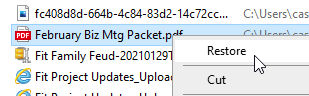
Método 3. Recuperar archivos borrados mediante Windows File Recovery
Windows File Recovery es una herramienta gratuita proporcionada por Microsoft. Se puede descargar fácilmente y ofrece opciones de escaneo gratuitas que te permiten encontrar tus archivos perdidos. Dispone de dos modos de búsqueda, el modo normal y el modo extensivo. Es una herramienta de línea de comandos, por lo que se te redirigirá al símbolo del sistema. Accede a ella como administrador y dale acceso al disco duro.
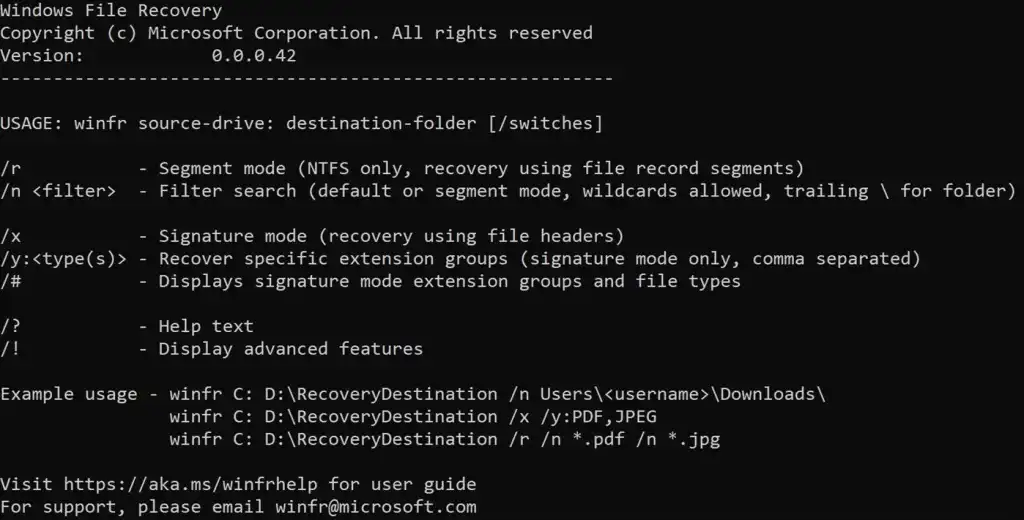
El modo normal sólo permite buscar archivos borrados recientemente, mientras que el modo extensivo puede buscar archivos perdidos hace mucho tiempo. Depende de ti qué modo te conviene más. Es importante que conozcas bien la ubicación de los archivos antes de empezar a utilizarlo.
Debes también comprender bien los comandos.
La plantilla básica para escribir el comando es la siguiente:
winfr unidad-fuente: unidad-destino: [/conmutadores]
Aquí, el término unidad-fuente se refiere a la unidad en la que se encontraban los archivos. Al mismo tiempo, la unidad-destino es donde se almacenarán los archivos recuperados. Debe ser diferente de la unidad-origen para evitar que se sobrescriban los datos.
Para el modo normal, tienes que escribir el comando
winfr C: D: /n \\Usuarios\\NombreDeUsuario\\Documentos\\*.docx
Para el modo extensivo, escribe el comando
winfr C: D: /x /y:PDF,JPG
Este proceso de recuperación requiere atención minuciosa y te ayudará a recuperar las fotos perdidas de la tarjeta SD. Los comandos funcionarán según las instrucciones y conmutadores indicados.
Parte 3: Preguntas frecuentes sobre cómo recuperar archivos perdidos
1. ¿Es posible recuperar archivos borrados?
La respuesta sencilla es sí, es posible recuperar archivos perdidos. Afortunadamente, disponemos de numerosos métodos para hacerlo. Lo primero que puedes hacer es comprobar la Papelera de Reciclaje. También puedes intentar buscar los archivos perdidos en tu copia de seguridad, si tienes alguna. También dispones de la herramienta Windows Recovery Tool. Sin embargo, puede que necesites conocimientos técnicos porque es una herramienta de línea de comandos. Además, puedes optar por una herramienta de recuperación de datos de terceros para recuperar tus archivos.
2. ¿Cómo recuperar archivos perdidos permanentemente?
Si tus archivos se han perdido permanentemente y los métodos indicados anteriormente no funcionan, sólo te queda una opción: recurrir a una herramienta de recuperación de terceros.
Tenorshare 4DDiG es una forma fiable y sencilla de recuperar archivos perdidos en una tarjeta SD o en un disco duro sin complicaciones. Puedes optar por esta herramienta por su facilidad y sus sólidos servicios de recuperación. Permite recuperar datos perdidos en pocos minutos, con una tasa de éxito de hasta el 98%.
3. ¿Cómo recuperar una carpeta perdida?
¿Perdiste una carpeta? Es terrible que, cuando necesitas tus datos, de repente, no se encuentre toda una carpeta.
- En primer lugar, comprueba la Papelera de Reciclaje para ver si se ha borrado recientemente.
- Además, si ha desaparecido hace mucho tiempo, puedes optar por la herramienta Windows Recovery Tool para recuperarla mediante sus comandos avanzados.
- Si no tienes conocimientos técnicos sobre los comandos y los conmutadores, puedes elegir una potente herramienta de recuperación capaz de escanear la unidad en busca de una carpeta completa y devolverte la carpeta exacta con todos los archivos que contiene. Tenorshare 4DDiG es la solución definitiva para recuperar tu carpeta perdida.
Conclusión
Sólo es posible recuperar archivos perdidos si tomas las decisiones correctas. La desaparición de archivos puede deberse a un borrado accidental, formateo de archivos, corrupción o ataques de virus. Puedes recuperarlos con el software adecuado. Recuerda probar los métodos indicados anteriormente para recuperar tus archivos. Si no, Tenorshare 4DDiG estará listo para recuperar los archivos que echas de menos. Puedes confiar en el proceso, los resultados te sorprenderán.
También te puede interesar
- Home >>
- Recuperar datos de computadora >>
- ¿Cómo recuperar archivos perdidos? | 3 Métodos